스프링부트로 웹 서비스 출시
1.스프링부트로 웹 서비스 출시하기 1일차
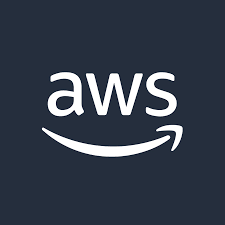
이전에 spring-boot 로 만들어본 게시판 프로젝트를 웹 서비스로 출시하는 방법도 경험해보고싶어서 이렇게 작성하게되었습니다. 제가 공부한 포스트는 이동욱님의 기억보단 기록을 이라는 블로그에서 공부했습니다.내가 프로젝트를 진행했을때에 만들었던 @Id PK 값은 Lo
2.스프링부트로 웹 서비스 출시하기 2일차
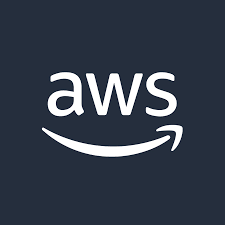
현재 EC2 와 RDS 인스턴스를 생성하고 설정까지 마친후에 이제 내가 만들어놓은 프로젝트를 EC2 에 배포하는 과정이다. cmd로 EC2에 SSH 방법을 이용해서 접근하는 것까지는 완료했고 GITHUB에 있는 프로젝트를 EC2에 클론까지 완료. 자바를 EC2에 설치해
3.스프링부트로 웹 서비스 출시하기 3일차
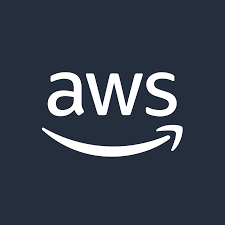
오류 발생 > 이전에 발생한 오류를 해결해보자 관련 글을 찾아보다가 RDS 연결하는 부분에서 오류가 난다는 것을 확인했고 RDS의 보안그룹의 인바운드 규칙에 만들어놓은 EC2의 Private 주소를 넣어주게되면 해결된다고 했다. 링크 RDS 보안그룹 인바운드 규칙
4.스프링부트로 웹 서비스 출시하기 4일차

내가 만든 토이프로젝트를 AWS 를 통해서 EC2 에서 접속하는 것 까지 완료했다. 이어서 수동으로 빌드와 테스트했던 것을 자동화 시켜보자, 즉 배포를 자동화 해보자 TravisCI & AWS CodeDeploy로 배포 자동화 구축하기 CI - Continuous
5.스프링부트로 웹 서비스 출시하기 5일차
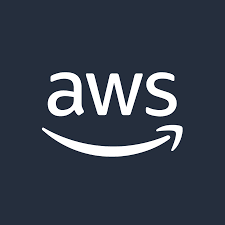
EC2가 CodeDeploy를 연동 받을 수 있게 IAM 역할을 생성마찬가지로 CodeDeploy에서 EC2에 접근하기위해서도 역할 생성AWS 서비스 외에 사용할 수 있는 권한을 주고싶다면 IAM의 '사용자'를 사용하고AWS 서비스에서만 할당할 수 있는 권한을 주고 싶
6.스프링부트로 웹 서비스 출시하기 6일차
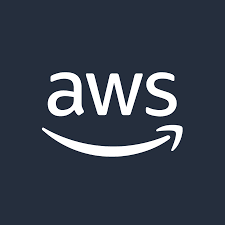
이전시간에 모든 설정을 완료하고 퍼블릭 DNS로 접근이 가능한지 확인하는 과정에 에러가 발생해서 접근할 수 없었다.이유를 계속해서 찾던도중에 deploy.sh 파일이로 되어있었고 알고보니 나의 프로젝트 이름(PROJECT_NAME) 은 예제와 다르다는 것을 잊고 그대로
7.스프링부트로 웹 서비스 출시하기 6일차
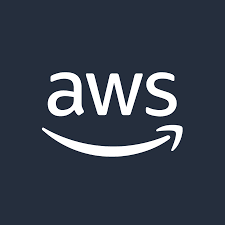
index페이지에서메인 타이틀인 Spring Boot Board Project에서 Version 2 를 추가해서 작성해서 다시 배포를 해보았다.500에러가 발생했다 이전에 오류를 해결했던 것처럼 log를 확인했더니 8080포트가 이미 사용중이라고 deploy.sh 는
8.스프링부트로 웹 서비스 출시하기 7일차
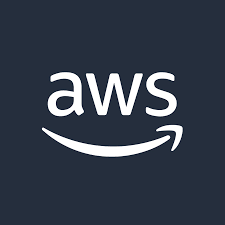
/profile 로 접근해서 profile이 잘 나오는지 확인하자! ProfileController를 만들어주고 해당 기능이 문제가 없는지 테스트를 만들어놓은 후에 commit&push를 하니 알고보니 build.gradle에서 이부분이 주석처리되어있었다 이전에
9.스프링부트로 웹 서비스 출시하기 8일차
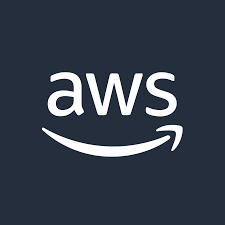
무중단 배포 테스트